在日常使用手机的过程中,我们的手机内存往往会存储着大量重要的个人数据和文件,如照片、联系人、短信等,为了确保这些数据不会因为手机故障或丢失而丢失,备份数据到电脑成为了一项必要的任务。对于小米手机用户来说,备份手机数据到电脑并不复杂,只需要按照一定的步骤进行操作即可。接下来我们将介绍如何使用小米手机备份助手将手机里面所有数据备份到电脑的详细教程。
小米手机数据备份教程
步骤如下:
1.在手机中点击【设置】,如图1
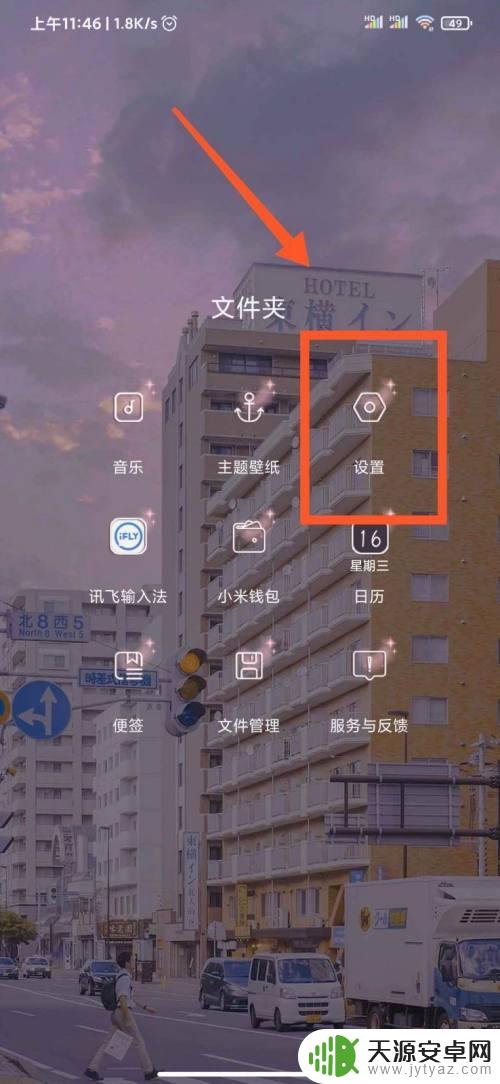
2.在设置页面中点击【我的设备】,如图2
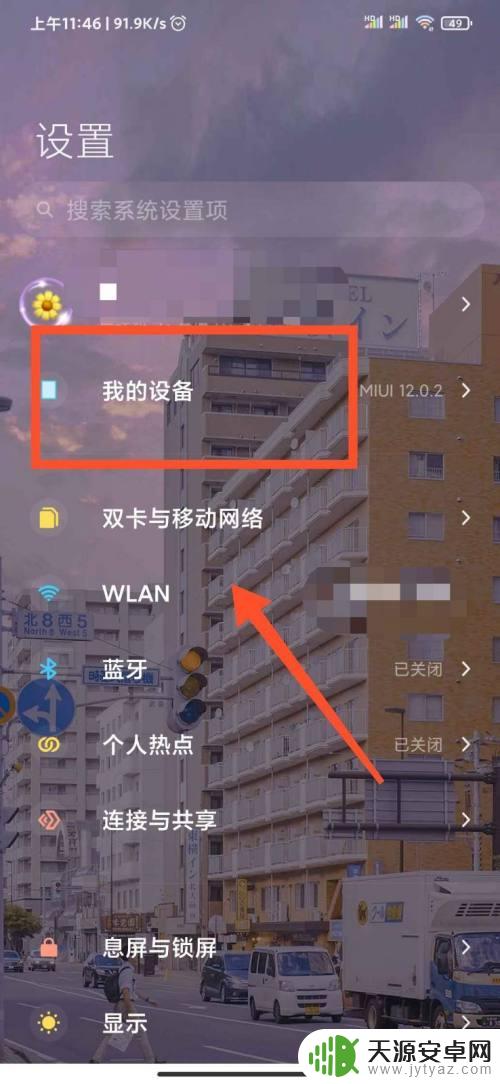
3.在我的设备页面中点击【备份与恢复】,如图3
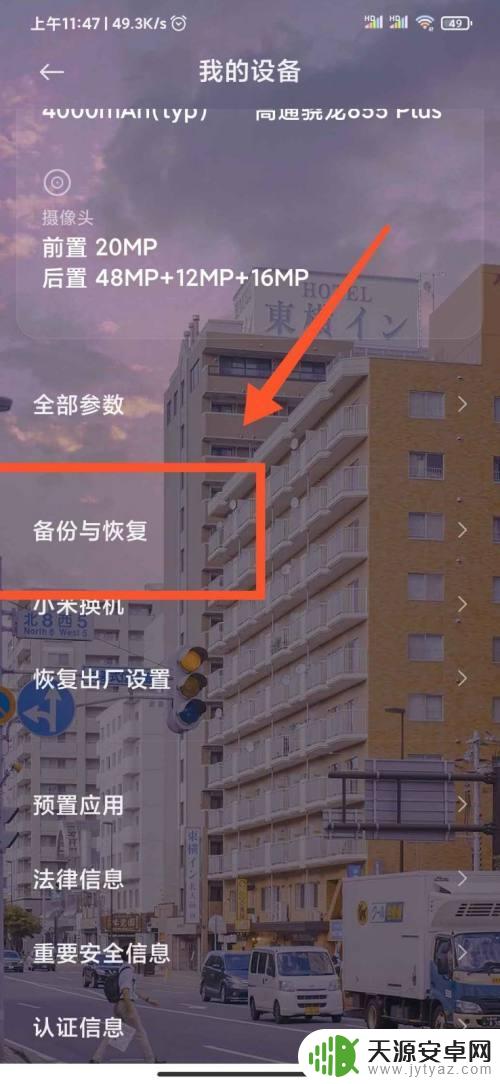
4.在新页面中点击【电脑备份恢复】,如图4
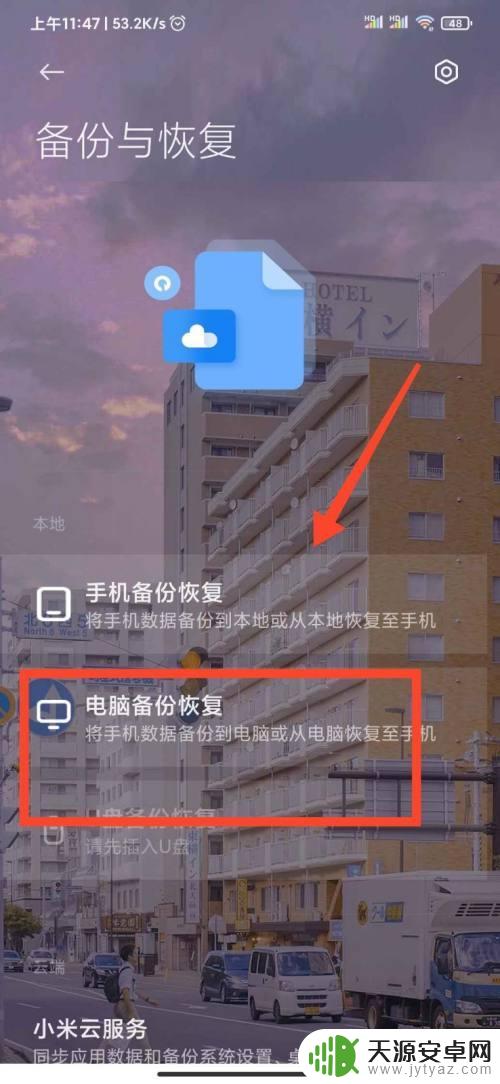
5.然后点击【手机备份恢复页面】,如图5
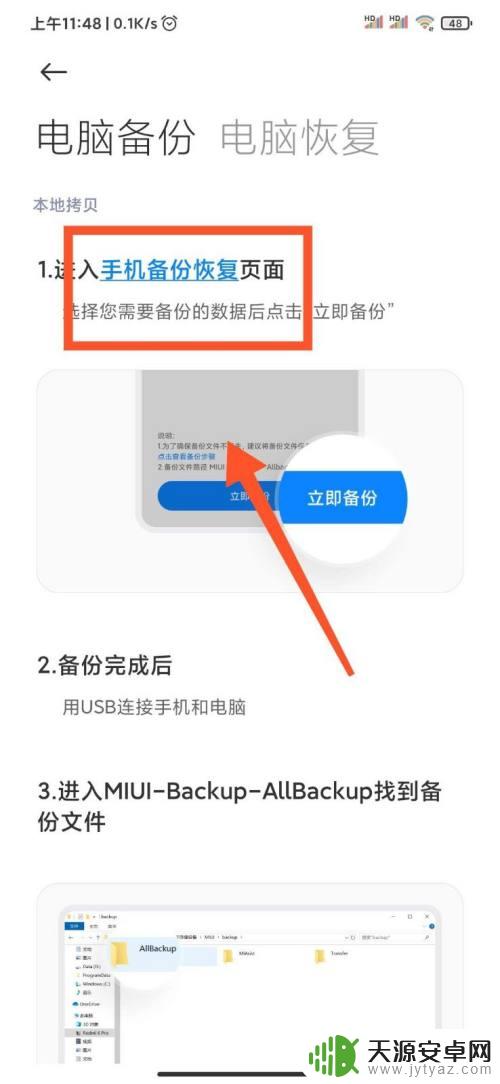
6.进入新页面后,勾选你想备份的内容,点击【立即备份】,如图6
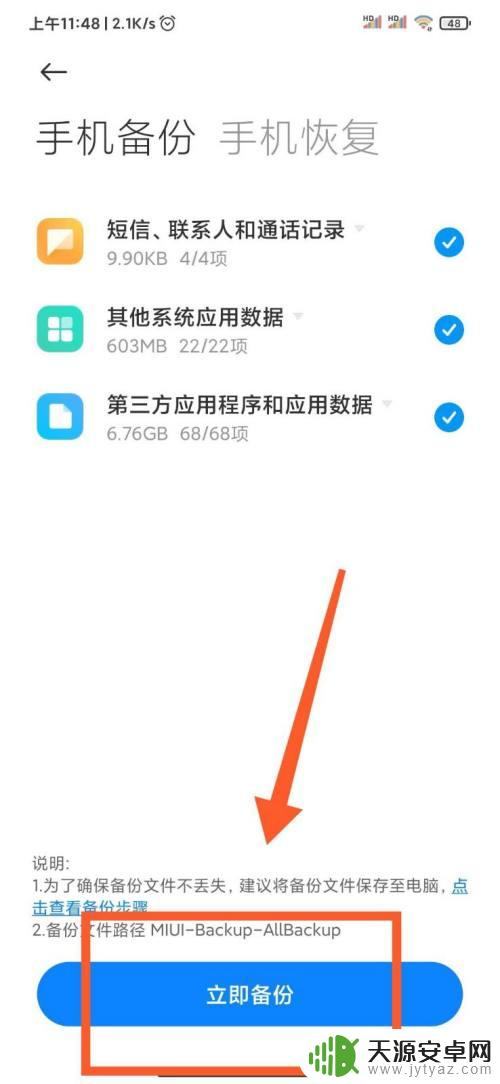
7.用USB数据线连接手机到电脑,点击【我的电脑】-【mi9Pro 5G】,如图7
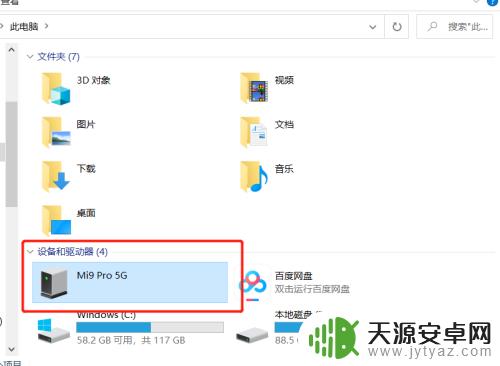
8.点击【内部存储设备】--【MIUI文件夹】-【backup】-【allbackup】,就可以看到你备份的数据了。拖动到电脑桌面就可以了,如图8
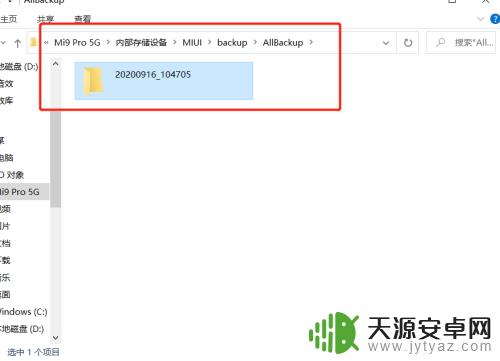
9.以上就是野生PPT和大家分享的经验。
如果觉得有帮助:点个赞
如果想长期关注,点击右上方的【关注】
如果想留着下次看,点击右边的【收藏】
如果想分享,点击右边的【双箭头】
如果想支持一下,点击下方的【投票】
以上就是小米如何将手机中的所有内容备份到计算机的全部步骤,如果你也面临同样的情况,请参考小编的方法进行处理,希望对你有所帮助。









